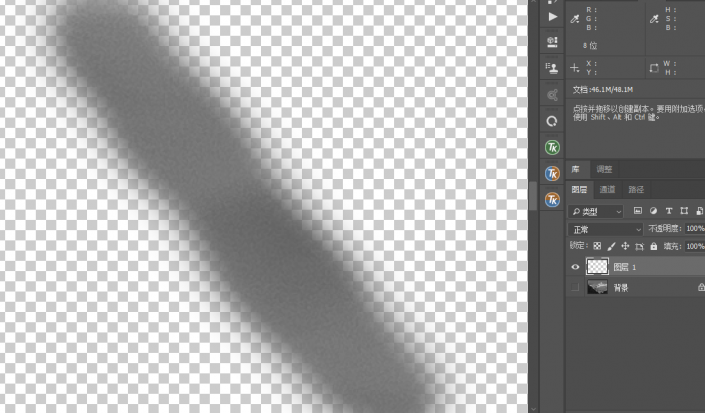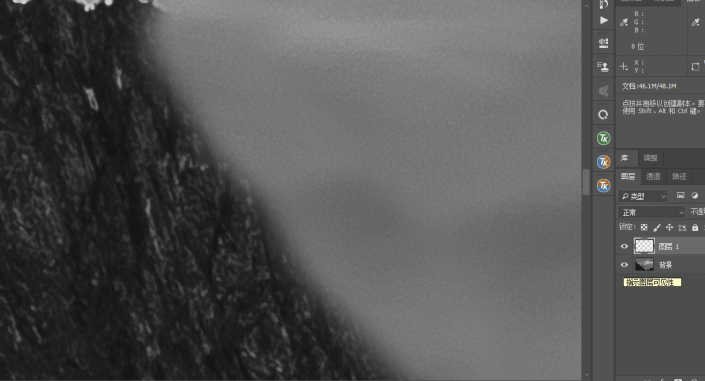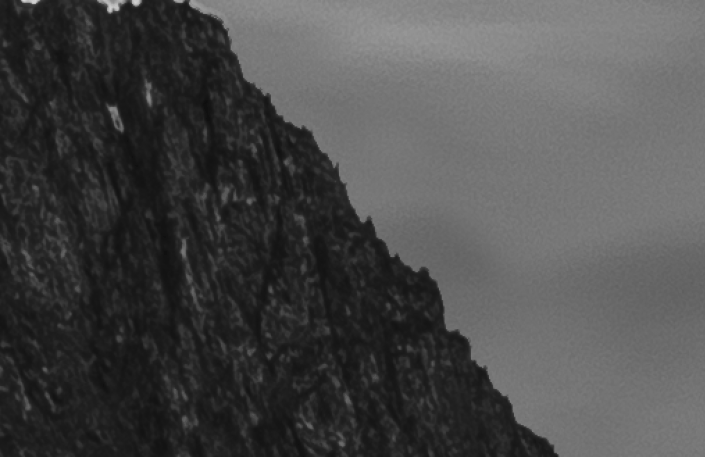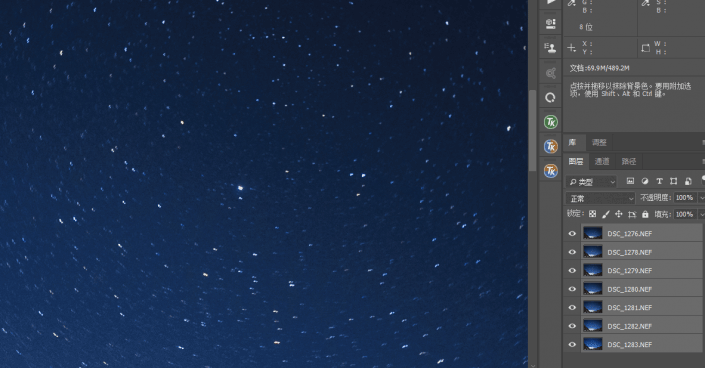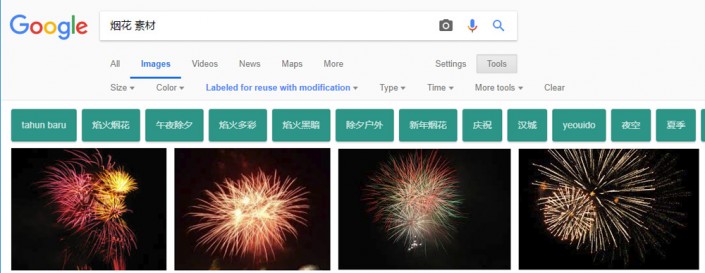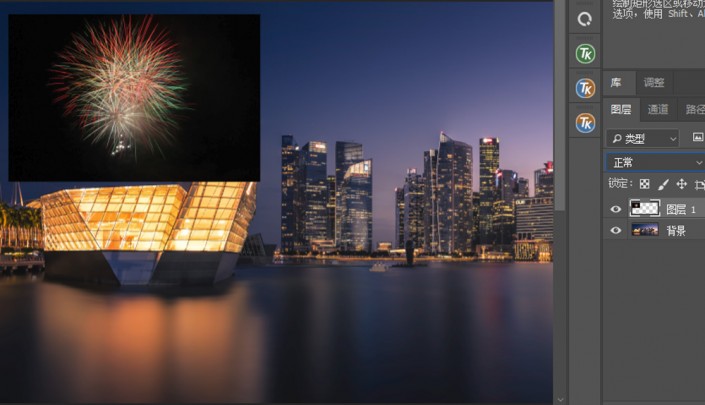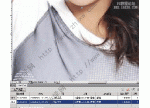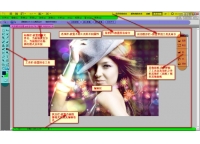图层模式,用PS的图层混合模式修图全讲解(2)
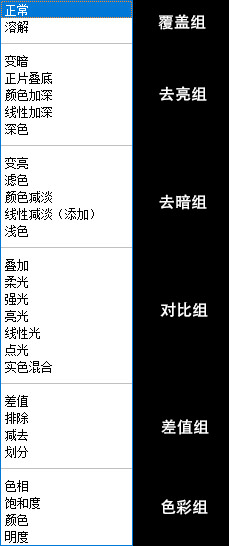
首先是“覆盖组”,也就是上面的图层覆盖在下面图层上。
默认的模式都是“正常”,上方图层完整的覆盖在下方图层上,只能改变不透明度来影响混合效果。
“溶解”模式,相当于在上方图层先打一些“马赛克”,再覆盖在下方图层上,实际中用的极少。
![]()
第二组混合模式,我把他们叫做“去亮组”,他们的混合形式都是让照片变得更暗,去除亮的部分。最常用的是“变暗”和“正片叠底”两种方式。
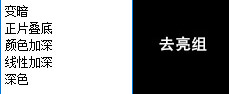
“变暗”混合模式,就是同一个位置,取两个图层里面较暗的那个。所以两个图层中较暗的像素将作为混合后的保留,更亮的像素将被替换,更暗的像素则保持不变。
以前讲过的去白边方法,其实就是“变暗”模式的应用。
新建一个空白图层,然后用仿制图章,取样所有图层,把天空部分仿制到有白边的山体上。
在“正常”模式下,效果如图,仿制的天空图层不仅覆盖了白边,也覆盖了黑暗的山体。
把仿制图层的混合模式改为“变暗”。

因为仿制的天空比白边暗,比山体亮。所以混合起来,白边被替换成了更暗的仿制天空,但更黑的山体仍然不变,完美去除白边。
“正片叠底”常用于素材的叠加。“正片叠底”后的效果,显示由上方图层和下方图层的像素值中较暗的像素合成后效果,任意颜色与黑色重叠时将产生黑色,任意颜色和白色重叠时颜色则保持不变。
上面的黑色相框,就应该用“正片叠底”的方式混合到照片上。这样边缘的黑色会覆盖住照片,但白色的中央,对下面的照片显示不会有影响。
“去暗组”和“去亮组”一一对应,只不过效果完全反了过来,混合后让照片更亮,去除较暗的部分。
应用最多的是“变暗”的冤家“变亮”,以及“正片叠底”反过来的“滤色”。

“变亮”混合模式,就是取两个图层各自更亮的部份混在一起,常用于星轨、车轨的合成。
只需要选择一组连续拍摄的星空照片图层,把混合模式改成“变亮”。
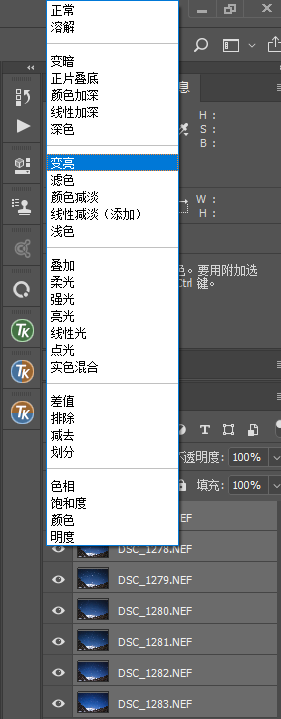
这样每张夜空照片中最亮的部份,也就是星星部份就会显示出来。由于星空相对地球的运动,每张星星的位置都有所不同,从而显示出了星轨。
“滤色”和“正片叠底”一样,常常用于素材的合成,只不过是完全过滤黑色,显示亮色。风光摄影常见的焰火叠加,就是一个例子。
搜索“烟花”的素材,基本背景都是黑色。
所以我们拖动烟花素材到照片相应位置。
把“混合模式”改为“滤色”,黑色的底板就完全看不见了,亮色的烟花正常显示。
学习 · 提示
相关教程